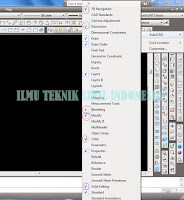Belajar 3 dimensi autocad , artikel sebelumnya telah di posting untuk beberapa panduan belajar menggambar di autocad, anda bisa membaca penjelasan - penjelasan autocad sebelumnya. Untuk mempelajari mengambar 3D di autocad, langkah awal yang kita pelajari dan umumnya adalah autocad 2D. Karena kunci bisa memahami menggambar autocad 3 dimensi harus memahami autocad 2 dimensi nya dulu.
Sekarang ilmu teknik sipil Indonesia ini berbagi artikel tentang lanjutan-lanjutan artikel tentang autocad yang telah di posting , yang kita bahas hari ini adalah cara mengunakan 3 dimensi itu bagaimana? dan teknik - teknik dasar yang kita gunakan untuk menggambar dengan 3 dimensi akan di jelaskan di sini, anda bisa memperhatikan contoh- contoh kerja di bawah ini sebagai panduan awal teknik dasar autocad 3 dimensi.
Mengaktifkan Toolbar Menu 3 dimensi
- Menu Modeling
- Solid Editing
- View
- Ucs
- Draw Order
- 3D Navigation
- Visual Styles
- Orbit
Anda bisa mengaktifkan beberapa toolbar yang ada pada menu 3 dimensi gunanya biar lebih mudah mencari atau mengubah objek yang kita gambar di dua dimensi. Setelah menggambar suatu objek dua dimensi maka untuk mengubah nya 3D perlu mengaktifkan toolbar diatas. Cara mengaktifkan toolbar tersebut bisa anda perhatikan gambar berikut:
Perhatikan ketika anda sudah membuka layout autocad anda, klik kanan di sisi atas kanan yang dekat dengan tulisan autocad pada gambar diatas. Lalu aktifkan menu - menu yang ada dijelaskan tadi yang bercetak lingkaran merah pada gambar diatas. Dengan mengaktifkan toolbar 3 dimensi kita bisa cepat mencari dan menggunakan apa - apa saja yang dipergunakan dalam menggambar 3 dimensi autocad. Sebagai contoh untuk mempraktekkan mengubah 2D menjadi 3D bisa anda lihat disini.